設定和管理主題
您可以使用 Microsoft 365 系統管理中心來設定 主題。
請務必規劃在環境中設定和設定主題的最佳方式。 開始本文中的程式之前,請務必先閱讀規劃 主題 。
您必須 訂閱包含 Topics 的授權, 並同時成為 SharePoint 系統管理員和群組系統管理員,才能存取 Microsoft 365 系統管理中心並設定主題。
重要事項
如果您已將 SharePoint 設定為 需要受控裝置,則必須從受控裝置設定主題。
指派授權
您必須為將使用 Topics 的使用者指派授權。 只有擁有授權的使用者可以看到主題的資訊,包括重點、主題卡片、主題頁面和主題中心。
若要指派授權:
在 Microsoft 365 系統管理中心,於 [使用者] 底下,選取 [作用中使用者]。
選取您想要授權的使用者,然後選取 [ 授權和應用程式]。
在 [ 授權] 底下,選取 [Viva Topics]。
在 [應用程式] 底下,確定已選取 [索 引 (Viva Topics) 和 Viva Topics 的 Graph 連接器搜尋。
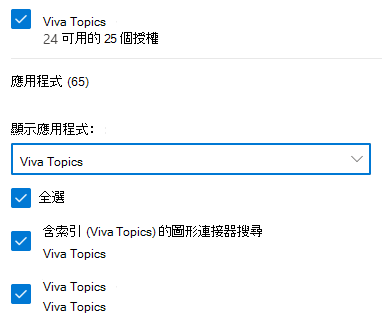
選取 [儲存變更]。
指派授權之後,使用者最多可能需要一小時的時間才能存取主題。
請注意,用戶也必須有 Exchange Online 授權才能使用 Topics。
設定 [主題]
注意事項
第一次啟用主題探索時,可能需要兩周的時間,所有建議的主題才會出現在 [管理主題] 檢視中。 主題探索會隨著內容的新內容或更新而繼續進行。 當 Viva Topics 評估新資訊時,組織中建議的主題數目會變動是正常的。
若要設定主題:
在 Microsoft 365 系統管理中心中,選取 [ 安裝程式],然後選擇 [Microsoft Viva]。
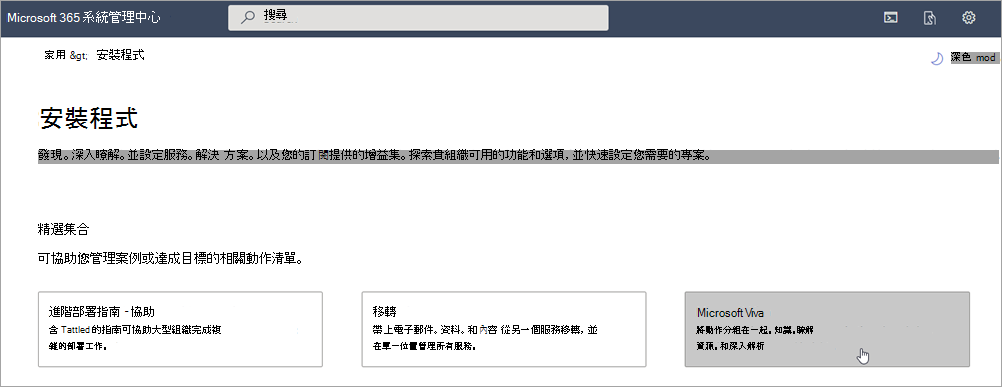
選取 [Viva Topics]。
這會帶您前往主題系統管理員頁面。 在 2 個步驟中選擇 [部署主題 ],為您的組織啟用主題。 這會顯示 [設定] 窗格。
替代設定路徑
您可以透過Microsoft 365系統管理中心來設定主題。
在 [Microsoft 365 系統管理中心] 中,選取 [ 安裝程式]。
在 [檔案和內容] 底下,選取 [ 使用 Viva Topics 將人員連線到知識]。
這會帶您前往 Viva Topics 系統管理員頁面。 在 2 個步驟中選擇 [部署主題 ],為您的組織啟用主題。 這會顯示 [設定] 窗格。
![[設定] 頁面的螢幕快照。](../media/knowledge-management/mac-setup-2.png?view=o365-worldwide)
注意事項
當您設定 Topics 時,預設會選擇某些設定。 您可以在 完成安裝程式之後變更這些設定。 深入瞭解為何預設建議使用某些設定。
選擇 SharePoint 網站
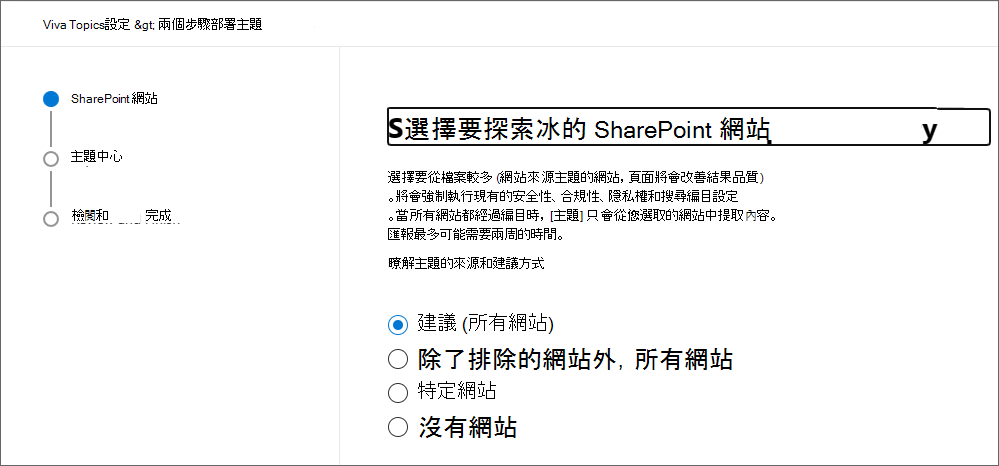
選擇主題可以從中取得資訊的 SharePoint 網站。
- 所有網站:貴組織的所有 SharePoint 網站。 這包括目前和未來的網站。
- 所有,除了選取的網站:輸入您想要排除的網站名稱。 您也可以上傳要退出探索的網站清單。 未來建立的網站將會包含為主題探索的來源。
- 僅限選取的網站:輸入您想要包含的網站名稱。 您也可以上傳網站清單。 未來建立的網站將不會包含為主題探索的來源。
- 沒有網站:不包含任何 SharePoint 網站。
接著選擇 [下一步]。
建立主題中心
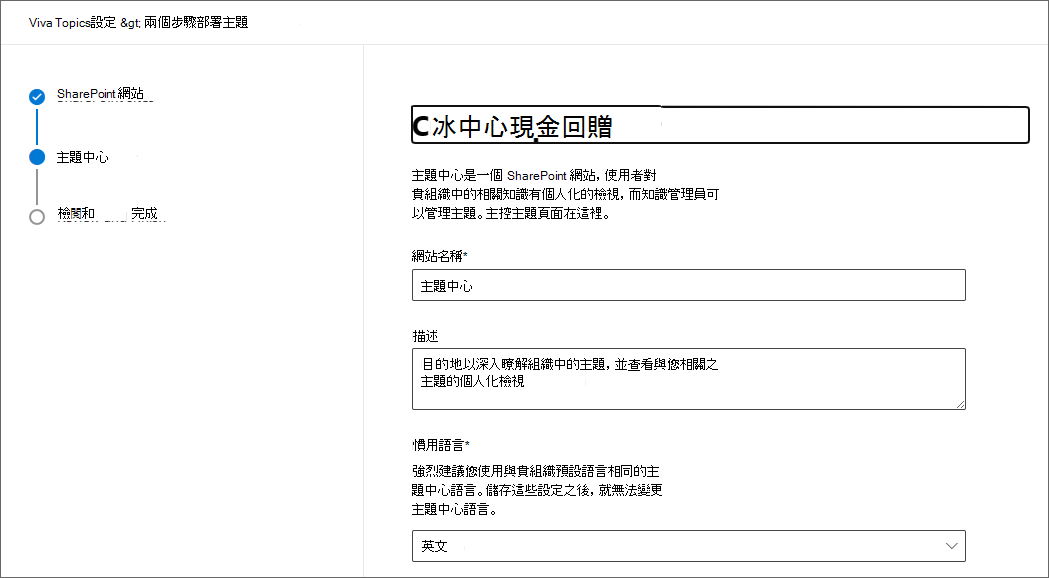
在主題 中心 頁面上,您可以建立主題中心網站,讓用戶可以在其中檢視主題頁面和管理主題。
在 [ 網站名稱] 下,輸入主題中心的名稱。
輸入主題中心的描述。
為主題中心選擇您慣用的語言。 建議您使用與組織默認語言相同的語言。
重要事項
儲存這些設定之後,就無法變更主題中心語言。
選擇 [下一步]。
檢閱並完成
檢閱您選擇的設定。 一切正確之後,請選擇 [ 完成]。 您可以稍後回到 [主題設定] 頁面並選擇 [ 管理主題],以管理您的設定。
請注意,不會立即為您的用戶顯示主題。 您可以監視在 分析頁面中找到的主題數目。
根據預設,唯一可以管理貴組織主題的人員是系統管理員。您可以遵循 管理主題 的步驟,並移至 [ 主題許可權 ] 區段來變更此設定。
管理主題
在 Microsoft 365 系統管理中心中,選取 [ 安裝程式],然後選擇 [Microsoft Viva]。
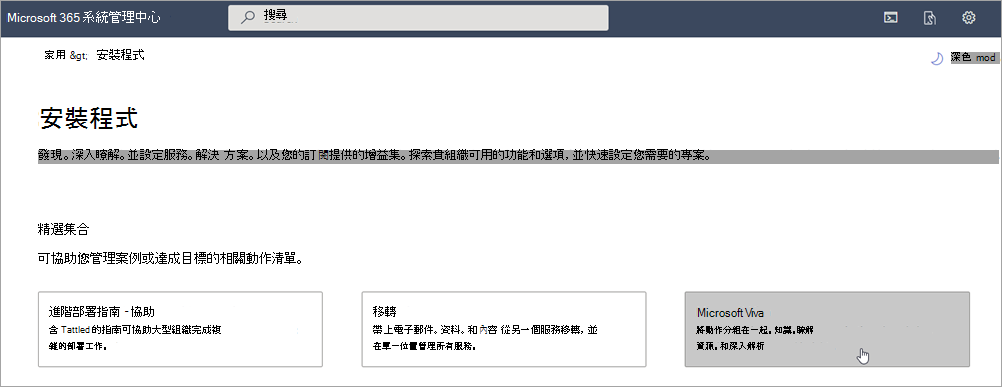
選取 [Viva Topics]。
這會帶您前往 Viva Topics 系統管理員頁面。 選擇 [管理設定]。
重要事項
默認設定會以星號 (*) 標註。
主題探索
在 [主題探索] 頁面上,您將選擇 Viva Topics 來源和識別主題的方式。
在 [ 選取 SharePoint 主題來源 ] 區段中,選取哪些 SharePoint 網站將在探索期間編目為您主題的來源。 從下列項目中選擇:
- 所有網站:貴組織的所有 SharePoint 網站。 這包括目前和未來的網站。*
- 所有,除了選取的網站:輸入您想要排除的網站名稱。 您也可以上傳要退出探索的網站清單。 未來建立的網站將會包含為主題探索的來源。
- 僅限選取的網站:輸入您想要包含的網站名稱。 您也可以上傳網站清單。 未來建立的網站將不會包含為主題探索的來源。
- 沒有網站:不包含任何 SharePoint 網站。
選取 [儲存]。
在 [ 選取數據連線來源] 區段中,選擇您要 Viva Topics 從中取得來源主題的任何其他來源。 深入瞭解合格的連線來源。 預設不會選取任何數據來源。
在 [ 依名稱排除主題 ] 區段中,您可以新增要從主題探索中排除的主題名稱。 使用此設定可防止敏感性資訊包含為主題。 選項如下:
- 請勿排除任何主題*
-
根據名稱排除主題
- 若要依名稱排除主題,請下載 CSV 檔案,並填入您想要排除的主題。
- 在 CSV 範本中,輸入下列您想要排除之主題的資訊:
-
名稱:輸入要排除之主題的名稱。 執行這項作業的方法有兩種:
- 完全相符:您可以包含確切的名稱或縮寫 (例如 Contoso 或 ATL) 。
- 部分相符:您可以排除其中具有特定字組的所有主題。 例如,arc 會排除內含弧線一詞的所有主題,例如弧線圓圈、弧線弧線或定型弧線。請注意,它不會排除包含文字作為單字一部分的主題,例如Architecture。
- 代表 (選擇性) :如果您想要排除縮寫,請輸入縮寫所代表的單字。
- MatchType-Exact/Partial:輸入您輸入的名稱是否 為完全 相符或 部分 相符類型。
-
名稱:輸入要排除之主題的名稱。 執行這項作業的方法有兩種:
- 上傳已完成的檔案,然後選擇 [ 儲存]。
啟用 [我組織中的所有人] 選項
針對 [主題可見度 ] 和 [主題] 權 限,您可以選擇誰可以查看、建立、編輯及管理主題。 建議您選擇 組織中的 [所有人]。
如果 組織中的 [所有人 ] 選項不適用於您的任何設定,您可以使用下列 PowerShell Cmdlet 加以啟用:
Set-SPOTenant -ShowEveryoneExceptExternalUsersClaim $True
深入瞭解 ShowEveryoneExceptExternalUsersClaim
如果您想要讓此選項保持停用,建議您選擇最廣泛的使用者群組。
主題可見性
在 [ 主題可見性 ] 頁面上,您將選擇誰可以看到主題。
注意事項
雖然此設定可讓您選取組織中的任何使用者,但只有已指派主題體驗授權的使用者才能檢視主題。
選擇 [編輯 ] 以變更可查看主題的人員。
選取下列其中一個選項:
- 組織中的每個人都瞭解如何在此選項呈現灰色時啟用此選項。
- 僅限選取的人員或安全組
- 沒人
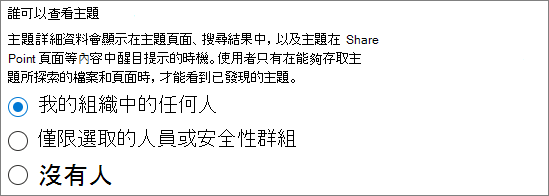
選取 [儲存]。
主題許可權
注意事項
如果您對使用者角色和許可權進行變更,變更至少需要一小時才會生效。
在 [ 主題許可權 ] 頁面中,您可以選擇誰可以建立、編輯和管理主題。
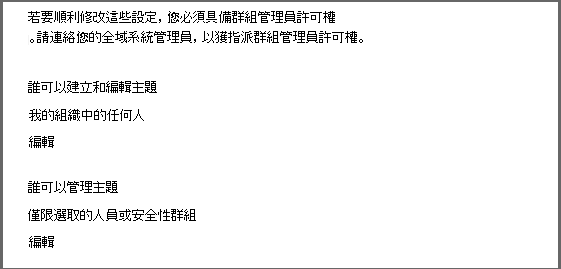
首先,移至 [誰可以建立及編輯主題] 區 段。 您也可以選取:
- 組織中的每個人都瞭解如何在此選項呈現灰色時啟用此選項。
- 僅限選取的人員或安全組
- 沒人
選取 [儲存]。
然後,移至 [誰可以管理主題] 區 段。 您也可以選取:
- 組織中的每個人都瞭解如何在此選項呈現灰色時啟用此選項。
- 僅限選取的人員或安全組 默認選項為 [管理員]。
選取 [儲存]。
如果您選擇 [僅選取的人員或安全組],請輸入人員或群組的名稱,然後在出現時加以選取。 重複執行,直到您新增了應該能夠管理主題的每個人為止。
選取 [儲存]。
主題中心
在主題 中心 頁面上,您可以建立主題中心網站,讓用戶可以在其中檢視主題頁面和管理主題。
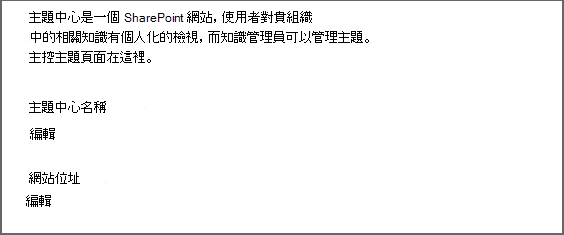
在 [主題中心名稱] 下,選擇 [ 編輯]。
挑選主題中心的名稱。 然後選取 [儲存]。 預設名稱為 主題中心。
接下來,移至 [網站位址] 區段。 您可以在這裡判斷主題中心的 URL。 選取 [儲存]。
重要事項
您可以稍後變更網站名稱,但無法在完成精靈之後變更 URL。
檢閱您的設定
選擇所有設定之後,您可以關閉 [ 管理 Viva Topics ] 窗格。 您可以從 Microsoft 365 系統管理中心重複相同的程式,隨時變更您的設定。
存取 EWS Exchange
如果您的組織擁有 EWS Exchange 的控制存取權,這會影響 Viva Topics 產品。 在 EWSAllowList 中新增 「VivaTopicsApi」 作為使用者代理程式字串。
控制您組織對 EWS 的存取:
管理主題體驗
設定主題之後,您可以在 Microsoft 365 系統管理中心變更設定期間所選擇的設定。 管理主題中的其他領域:
注意事項
如果您更新使用者角色和許可權,這些變更可能需要超過一小時才會生效。
- 管理 Viva Topics Microsoft主題探索
- 管理 viva Topics Microsoft主題可見度
- 在 viva Topics 中管理Microsoft主題許可權
- 在 Viva Topics 中變更主題中心的名稱Microsoft
您也可以 在 Teams 中將 Viva Topics 新增為應用程式。
